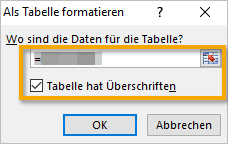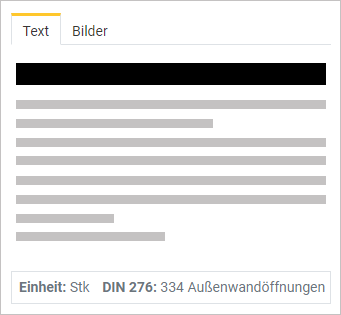Spezifikation der Excel-Liste
![]()
Sie wollen nur Excel ohne ORCA TEXT verwenden und die Excel-Datei oder ein Upload Package mit Excel direkt hochladen? - Dann lesen Sie bitte die andere Variante von unserem Helpdesk-Eintrag zum direkten Upload mit Excel und die allgemeinen Informationen zum Workflow bei direktem Upload.
Verwenden Sie eine Excel-Liste zur Katalogerstellung, sind die hier beschriebenen Bedingungen einzuhalten. Gerne stellt Ihnen unser Support eine Vorlage (.XLTX) mit dem vollständigen Schema zur Verfügung - fragen Sie uns! - Ab ORCA TEXT 24.1 finden Sie eine Demodatei (.XLSX) und eine Vorlage (.XLTX) in den mitgelieferten Demodaten, je nach installiertem Pfad z.B. zu finden unter C:\Users\Public\Documents\ORCA TEXT\Benutzerdaten\Demodaten\für Importfunktionen\Excel\. Sie erreichen die Demodaten auch bequem aus ORCA TEXT:
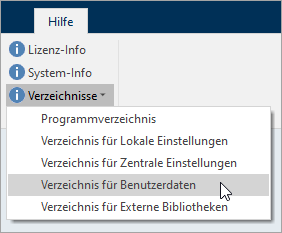
Beispiel für eine einfache Katalogdatei auf Excel-Basis:

Dateiformat
- Die Excel-Datei muss im Format *.XLSX vorliegen (ab MS Excel 2007). Wenn Sie unser Excel-Template verwenden, wird die erstellte Datei automatisch als *.XLSX gespeichert.
- In der Excel-Datei müssen die Daten
 als Tabelle formatiert sein.
als Tabelle formatiert sein. - Übernommen wird das erste Tabellenblatt (Registerkarte, Tab) der Excel-Datei.
- Zeilenumbrüche und Groß-Kleinschreibung innerhalb einer Tabellenzelle werden unterstützt.
- Andere Formatierungen in der Excel-Tabelle werden nicht unterstützt (z.B. fett, kursiv). Nutzen Sie die Spalte , um über eine verlinkte Datei formatierte Langtexte in den Katalog zu übernehmen.
Definition der Tabellenspalten
Bitte verwenden Sie folgende Spalten-Bezeichnungen, damit Gliederung und Inhalte in Ihren Katalog übernommen werden können. Es werden auch Alternativ-Bezeichnungen unterstützt. Wie Sie Ihren Katalog mit diesen Spalten in der Excel-Datei strukturieren, wird im Anschluss erklärt.
Spalten-Bezeichnung |
Erläuterung |
Bestimmt die Bezeichnung des entsprechenden Gliederungspunktes/Titels in ORCA TEXT. Es darf maximal 5 Ebenen geben. Eine Ebene darf nur dann vorhanden sein, wenn auch alle übergeordneten Ebenen vorhanden sind. Auf einer Ebene kann es mehrere Gliederungspunkte geben. sind optional. Alternativ-Bezeichnungen: |
|
|
Bestimmt den Kurztext der Position. Alternativ-Bezeichnungen: |
|
Der Langtext der Position ist unformatiert. Alternativ-Bezeichnungen: positionstext, beschreibung, text, LT |
|
Dateiname oder lokaler Dateipfad zu einer Datei mit formatiertem Langtext. Bei korrekter Verwendung dieser Spalte entfällt die Spalte als Pflichtspalte und muss nicht ausgefüllt werden. Die Langtextdateien und der Katalog müssen gemeinsam als ZIP-Archiv hochgeladen werden. Näheres finden Sie weiter unten im Abschnitt . Unterstütztes Format: *.DOCX Alternativ-Bezeichnungen: |
|
Maximale Länge der Artikelnummer: 50 Zeichen. Die Bezeichnung für Ihre Artikelnummern (z.B. EAN) wählen Sie in der Katalogverwaltung von AUSSCHREIBEN.DE unter . Alternativ-Bezeichnungen: |
|
Maximale Länge der Einheit: 4 Zeichen. Alternativ-Bezeichnung: |
|
Bestimmt den Einheitspreis der Position. Die Bezeichnung für Ihre Preise wählen Sie in der Katalogverwaltung von AUSSCHREIBEN.DE unter . Maximale Länge: 11-stelliger Dezimalwert, 3 Nachkommastellen Alternativ-Bezeichnungen: |
Dateinamen, relative Dateipfade oder URLs zu maximal 3 angehängten Grafiken. Alternativ-Bezeichnungen: |
|
|
Kommentar zu Position oder Katalogartikel. Kommentare erscheinen auf AUSSCHREIBEN.DE zur Position im Tab bzw. im Tab . Alternativ-Bezeichnungen: |
|
Bezeichnung für maximal 50 Anlagen zur Position. Anlagen werden auf AUSSCHREIBEN.DE automatisch je nach Dateityp in die passende Registerkarte zur Position eingeordnet. Unterstützte Dateiformate Alternativ-Bezeichnungen: |
Dateinamen, relative Dateipfade oder URLs für maximal 50 Anlagen zur Position. Anlagen werden auf AUSSCHREIBEN.DE automatisch je nach Dateityp in die passende Registerkarte zur Position eingeordnet. Unterstützte Dateiformate Alternativ-Bezeichnungen:
Sie können auch CADENAS Links (PARTcommunity, 3DfindIT) in dieser Spalte hinterlegen. Verwenden Sie dazu immer die Langform des jeweiligen Links.
|
|
(empfohlen) |
Eindeutiger Identifier für jedes Element innerhalb des Kataloges, z.B. Artikel/Position, Hinweistext, Gliederungspunkt. Maximale Länge beim direkten Upload nach AUSSCHEIBEN.DE: 200 Zeichen Alternativ-Bezeichnungen: Der RefKey ist auch Identifier für die Einbindung einzelner Katalogelemente per API und für Ihre Statistiken auf AUSSCHREIBEN.DE, z.B. für die Exportstatistik eines Positionstextes. Wenn ein Katalogelement verschoben oder geändert wird, sorgt der RefKey für die richtige Zuordnung der Statistik zu diesem Element. Lesen Sie auch: |
Kostengruppen und Leistungsbereiche für den Planer zuordnen
Wir empfehlen die Zuordnung zu Kostengliederungen für jede Position in Ihrem Katalog, z.B. zu den Kostengruppen der DIN 276 - 2018. Kostengliederungen sind für Planer, Ausschreibende und Objektberater im AVA-Prozess unverzichtbar. Die Zuordnung zu Kostengruppen und Leistungsbereichen steigert darum die Attraktivität der Positionstexte Ihres Katalogs! Damit die Kostengruppe einer Position von AUSSCHREIBEN.DE beim Excel-Upload richtig zugeordnet werden kann, muss die KG-Nummer in der Excel-Spalte für die gewünschte Kostengliederung eingetragen sein. Im Datenfeld für die Kostengruppe unter dem Langtext erscheint dann die vollständige Bezeichnung der Kostengruppe oder des Leistungsbereichs.
AUSSCHREIBEN.DE zeigt immer die DIN 276 2018-12. Sollten Sie noch die ältere DIN 276 von 2008 verwenden, können Sie diese einfach in der entsprechenden Spalte eintragen. AUSSCHREIBEN.DE wandelt die älteren KG-Zuordnungen automatisch in die neueren um. Ideal für den Planer ist die Zuordnung zur DIN 276 und zu Leistungsbereichen. Kostengruppenzuordnungen in Ihren Positionen sollten immer über die vorgesehene Excel-Spalte in das Datenfeld unter dem Langtext übermittelt werden, nicht im Langtext selbst. Damit stellen Sie sicher, dass die Kostengruppe auch in der Software des Planers in das richtige Datenfeld übernommen wird. Ist die KG-Nummer korrekt platziert, generiert AUSSCHREIBEN.DE auch den Suchfilter zur verwendeten Kostengliederung. Bieten Sie einen schnelleren Workflow mit Kostengruppen und erhöhen Sie die Beliebtheit Ihres Katalogs durch mehr Usability für Planer! |
|
|
Kostengruppen der Kostengliederung DIN 276 von 2018 Alternativ-Bezeichnungen: |
|
Kostengruppen der Kostengliederung DIN 276 von 2008 Alternativ-Bezeichnungen: |
|
Kostengruppen der Kostengliederung Leistungsbereiche für Ausschreibungstexte Alternativ-Bezeichnungen: |
Strukturierung des Katalogs durch Verwendung der Spalten
Das folgende Beispiel zeigt eine Excel-Datei mit 2 Ebenen und das Ergebnis in ORCA TEXT. Die Ebene1 hat einen, die Ebene2 drei Gliederungspunkte:
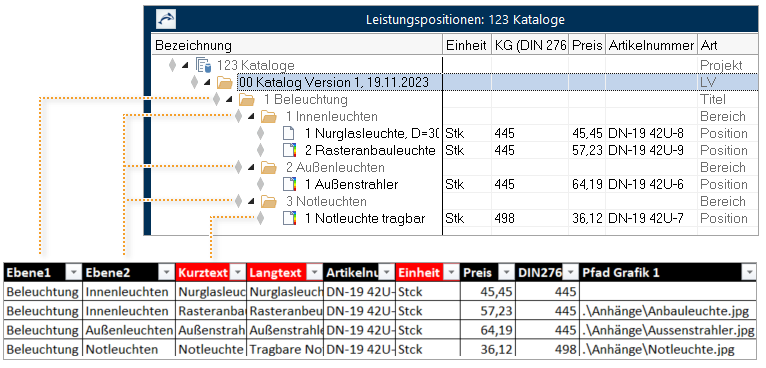
Beachten Sie beim Strukturieren Ihres Katalogs folgende Regeln:
- Gliederungsebenen in Ihrem Katalog bilden Sie über die Spalten bis . Die Spalten sind optional. Es gibt maximal fünf Ebenen.
- Eine Ebene kann mehrere Gliederungspunkte mit verschiedenen Bezeichnungen haben.
- Eine Ebene darf nur vorhanden sein, wenn die höheren Ebenen ebenfalls vorhanden sind. Beispiel: Wenn es gibt, muss es auch und geben.
- Artikel/Positionen liegen auf der tiefsten der vorhandenen Ebenen.
- Alle Informationen zu Artikel/Position müssen in einer Tabellenzeile eingetragen sein.
- Alle Ebenenbezeichnungen müssen in jeder Zeile ausgefüllt sein.
- Pflichtspalten für Positionen bzw. Artikel sind: , und .
- Wird ein bestehender Gliederungspunkt für eine Position nicht benötigt, muss diese Ebene in der Zeile dieser Position mit der Zeichenfolge[LEER]beschriftet werden. Ein Beispiel für eine solche Struktur mit ungleicher Gliederungstiefe finden Sie gleich im Anschluss.
Gliederungsstruktur mit ungleichen Gliederungstiefen
Wenn ein Katalogbereich weniger Unterpunkte hat, müssen Sie nicht belegte Ebenen-Spalten mit [LEER] belegen, um diese zu überspringen.
Im unteren Beispiel hat ein Katalog drei Gliederungsebenen. Der Bereich hat die zwei Unterabschnitte und auf . Der Bereich ist aber nicht weiter untergliedert, darum ist bei allen Türen die mit [LEER] beschriftet.
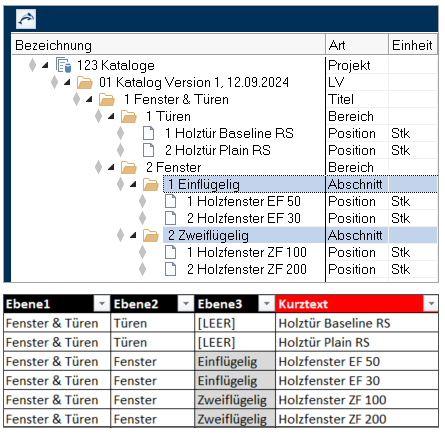
Bilder und Anlagen zum Katalog hinzufügen
Beim Workflow über Excel haben Sie zwei Möglichkeiten, Bilder und Anlagen in Ihren Katalog zu integrieren:
- Hinzufügen als Link auf eine URL: URLs tragen Sie in den Spalten bzw. ein.
- Hinzufügen als lokale Datei im Upload Package: Dabei haben Sie zwei Möglichkeiten zur Strukturierung:
- Anlagen und Bilder liegen neben der Excel-Datei im selben Verzeichnis. Den jeweiligen Dateinamen tragen Sie in den Spalten bzw.
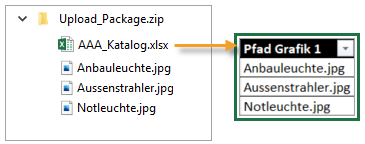
- Anlagen und Bilder liegen in einem oder mehreren Unterordnern. Den Pfad von der Excel-Liste zur jeweiligen Datei tragen Sie ebenfalls in den Spalten bzw.
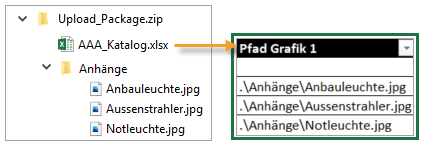
- Anlagen und Bilder liegen neben der Excel-Datei im selben Verzeichnis. Den jeweiligen Dateinamen tragen Sie in den Spalten bzw.
![]()
Wenn Sie Dateien von einem lokalen Computer aus hinzufügen, müssen Sie den Ordner mit dem Upload Package aus der Excel-Datei und weiteren angehängten Dateien (oder weiteren Unterordnern mit Dateien) als ZIP-Archiv für den Upload auf AUSSCHREIBEN.DE komprimieren.
Bilder und Grafiken
- Sie können maximal 3 Bilder als Datei oder verknüpfte URL zu einer Position anfügen (Spalte ). Bis zu 47 weitere Bilddateien können als Anhänge hinzugefügt werden.
- Unterstützte Dateiformate für Viewer und Download auf AUSSCHREIBEN.DE: .BMP, .GIF, .JPG, .JPEG, .JPE, .PNG, .SVG (in ORCA TEXT nur über Anhänge)
- Bei der Übernahme nach ORCA TEXT werden lokal gespeicherte Bilder unter den jeweiligen im Register eingefügt.
Anlagen
- Sie können maximal 50 Anlagen als Datei oder verknüpfte URL zu einer Position anfügen. Unterstützte Dateiformate
- In den Spalten geben Sie den Titel der Anlage an. Ist kein Titel angegeben, wird automatisch der Dateiname als Titel übernommen.
- In den Spalten geben Sie den Dateinamen, den Ordnerpfad zur Datei oder die URL an.
- Bei der Übernahme nach ORCA TEXT werden lokal gespeicherte Anlagen als
 zur Position hinzugefügt.
zur Position hinzugefügt. - Sie können auch CADENAS Links (PARTcommunity, 3DfindIT) in dieser Spalte hinterlegen. Verwenden Sie dazu immer die Langform des jeweiligen Links.
Mit Langtextdateien arbeiten
Beim Workflow über Excel haben Sie zwei Möglichkeiten, Langtextdateien in Ihren Katalog zu integrieren. Unterstützt wird ausschließlich das Format Microsoft Word *.DOCX.
- Hinzufügen als Link zu einer Datei im Internet: Dazu tragen Sie die URL der Word-Datei in der Spalte i ein.
- Hinzufügen als lokale Datei im Upload Package. Dabei haben Sie wieder zwei Möglichkeiten der Strukturierung:
- Die DOCX-Dateien für die Langtexte liegen neben der Excel-Datei im selben Verzeichnis. Den jeweiligen Dateienamen tragen Sie in der Spalte ein:
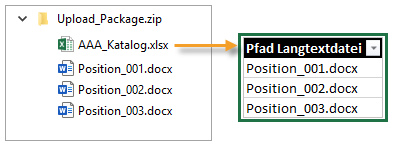
- Die DOCX-Dateien für die Langtexte liegen in einem oder mehreren Unterordnern. Den Pfad von der Excel-Liste zur jeweiligen Datei tragen Sie ebenfalls in der Spalte ein:
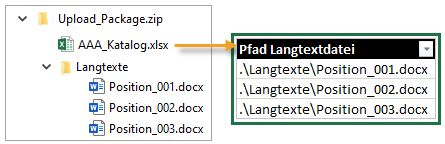
- Die DOCX-Dateien für die Langtexte liegen neben der Excel-Datei im selben Verzeichnis. Den jeweiligen Dateienamen tragen Sie in der Spalte ein:
Wenn Sie Langtextdateien verwenden, entfällt die Pflichtspalte , die Sie einfach leer lassen.
![]()
Sie wollen nur Excel ohne ORCA TEXT verwenden und die Excel-Datei oder ein Upload Package mit Excel direkt hochladen? - Dann lesen Sie bitte die andere Variante von unserem Helpdesk-Eintrag zum direkten Upload mit Excel und die allgemeinen Informationen zum Workflow bei direktem Upload.
Lesen Sie auch:
![]() Prüfprotokoll für Excel-Dateien
Prüfprotokoll für Excel-Dateien ![]() Katalog für AUSSCHREIBEN.DE bereitstellen
Katalog für AUSSCHREIBEN.DE bereitstellen ![]() Unterstützte Dateiformate auf AUSSCHREIBEN.DE
Unterstützte Dateiformate auf AUSSCHREIBEN.DE ![]()